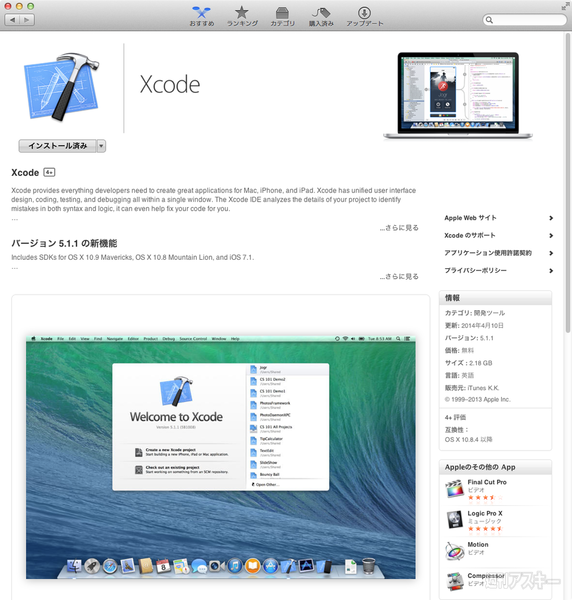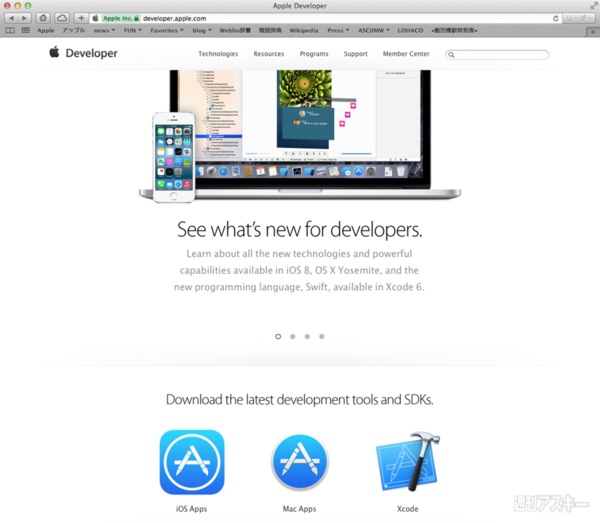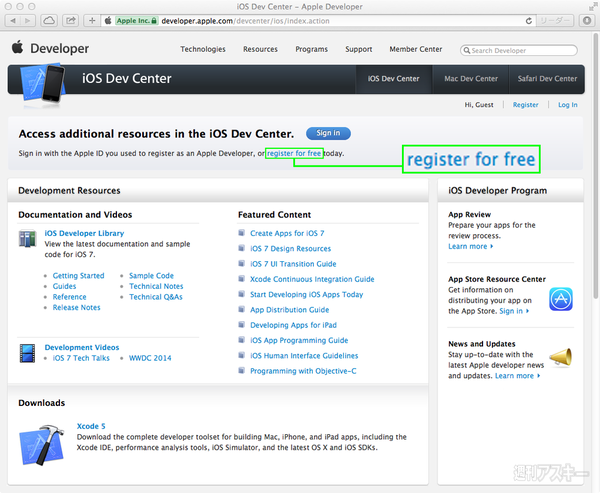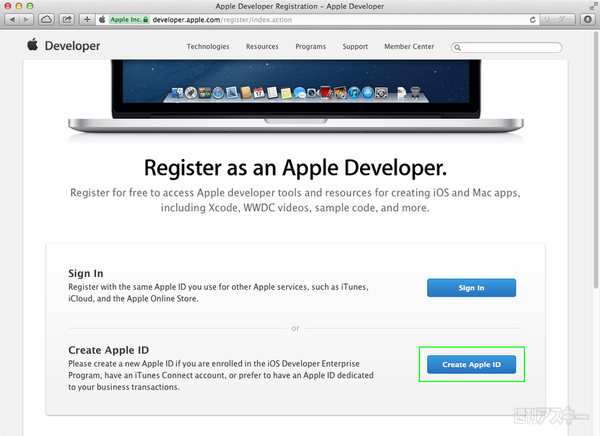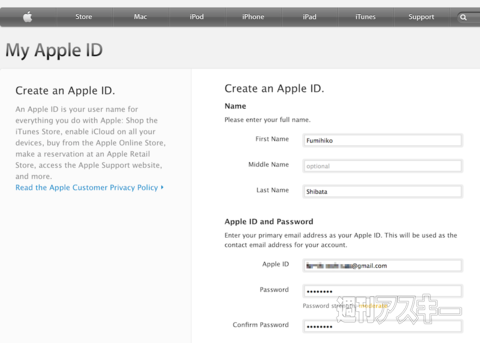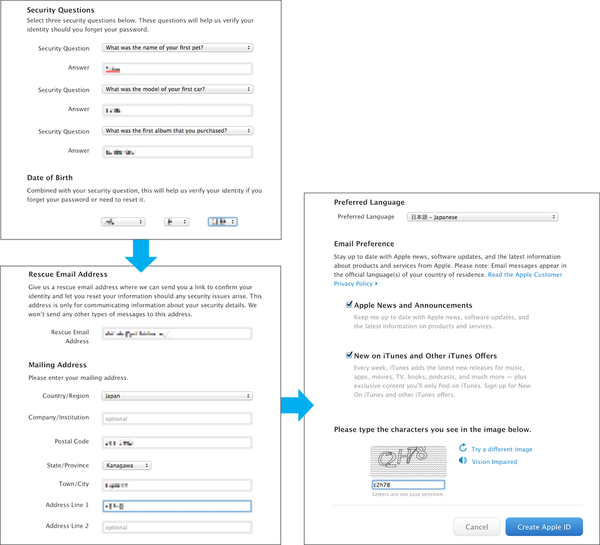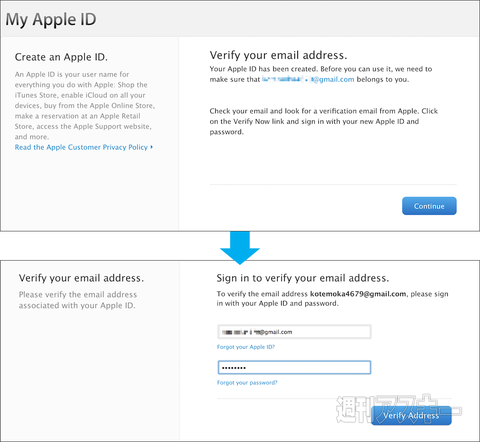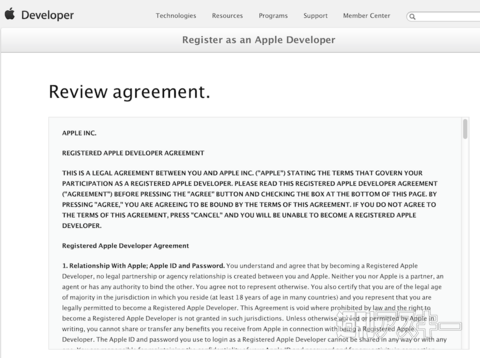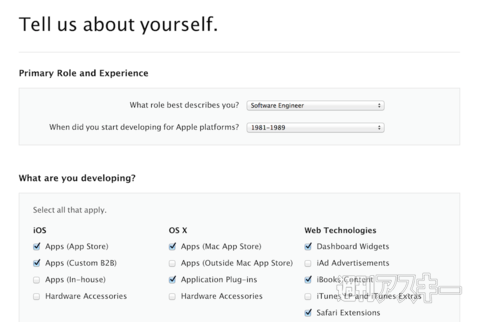先進のアプリ開発ツール「Xcode」
OS X/iOSアプリを開発するには、「Xcode」という開発ツールを使います。Xcodeはアップル純正の開発ツールで、ほかの純正アプリと同様にMac App Storeからダウンロードできます。しかも無料。App Storeアプリの検索欄で「xcode」で検索すると出てきます。なお、アプリのサイズが2GB以上あるので、ダウンロードにはそれなりに時間がかかります。

Xcodeのインストールが済んだら、アップルが用意している開発者向けサイトにアクセスしましょう。ここには、アプリ開発に必要な膨大な量の情報が蓄積されています。iOSアプリを開発するなら、上図の下のほうにある「iOS Apps」のアイコンをクリックしましょう。
すると「iOS Dev Center」というページが開きます。中でも「iOS Developer Library」は、開発に不可欠な技術情報の宝庫です。ここで、無料の「Apple Developper」としてApple IDを登録しておけば、WWDCのセッションのビデオが見られるといったメリットがあります。登録するには、画面上部の「register for free」をクリックしましょう。
登録には、すでに持っているApple IDを使ってもいいですが、「Create Apple ID」をクリックして開発専用のIDを作って通常用途のIDと使い分けるのがお勧めです。以下、Apple IDの作成と無料の開発者登録の手順を見ていきましょう。
|
 |
| まずは自分の名前と、Apple IDとして使うメールアドレスと、そのアドレスとセットで使用するパスワードを入力します |
|
|
 |
| 続いて、万一の場合にパスワードをリセットための秘密の質問とその答えを3組、誕生日、非常用メールアドレス、住所などを入力していきます |
|
|
 |
| これでApple IDが作成されました。「Continue」をクリックし、先ほど登録したメールアドレスとパスワードを入力してサインインしましょう |
|
|
 |
| 作成したApple IDでApple Developerに登録するために、同意書(Review Agreement)の内容を確認し、了承します |
|
|
 |
| 最後に、どのプラットフォーム向けにどんなアプリを作る予定かなどのアンケートに答えれば、開発者登録は終了です |
|
さらに、年間7800円の会費を払って「iOSデベロッパプログラム」に登録すれば、自分が開発したアプリをiOSデバイスの実機でテストできるようになるほか、iOSやXcodeのベータ版への先行アクセスも可能になります。本格的にアプリ開発を始めるなら、ぜひとも登録したいところです。
さて、MacPeople 10月号(8月29日発売)の第2特集『アプリ開発はじめの一歩』では、上で紹介した開発者登録の手順のほか、Xcodeの基礎知識、アプリ開発に必要なハードウェアなど、アプリ開発を考えている人のための情報をとしてまとめています。
そのほか、モバイルゲーム開発の新潮流になること必至の「Unreal Engine 4」を32Pにわたって総力特集。の最新情報、たった3つの方法で収益をアップさせる「アプリのダウンロードを増やす方法」などの盛りだくさんの内容を掲載しています。ぜひお手に取ってみてくだださい。